El montón de memoria inicial de Java es demasiado alto
- Para corregir el error ocurrido durante la inicialización de la VM, ejecute la línea java -Xms256m -Xmx512M en el símbolo del sistema.
- También puede editar el archivo por lotes o ejecutar un comando bash simple para solucionar este problema rápidamente.
- ¡Lea a continuación para encontrar las instrucciones detalladas proporcionadas por nuestro equipo de software Windows Report!
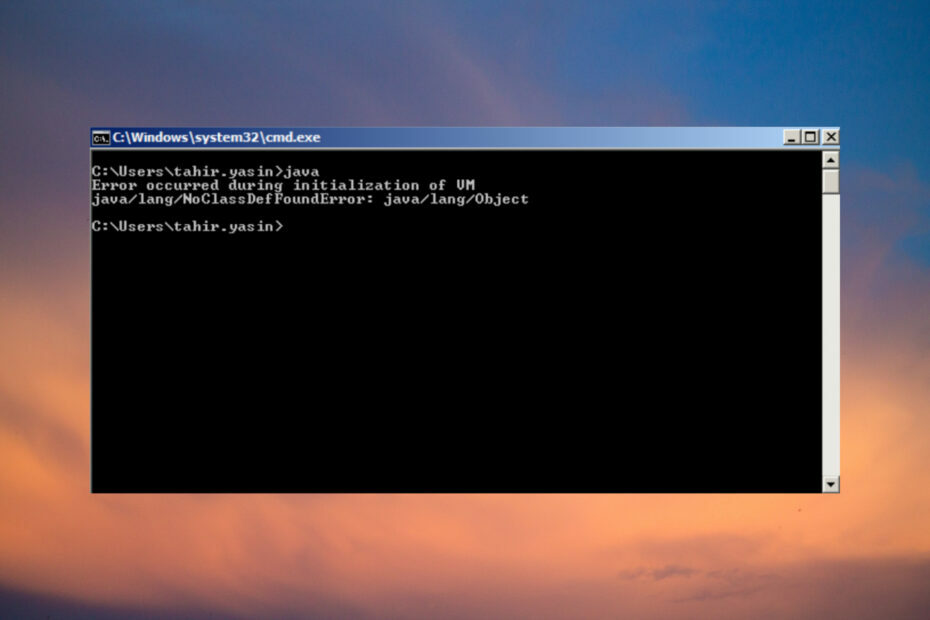
El error ocurrido durante la inicialización de la VM es un problema clásico de Java cuando intentas ejecutar la VM. El mensaje de error puede aparecer en cualquier sistema en el que intente iniciar una máquina virtual, incluidos Windows, Mac o Linux.
Estos son algunos de los casos de error encontrados por nuestros expertos en software Windows Report:
- Se produjo un error durante la inicialización de la VM noclassdeffounderror java/lang/object.
- Se produjo un error durante la inicialización del servidor VM Minecraft – El El servidor de Minecraft no pudo reservar suficiente memoria correr.
- Se produjo un error durante la inicialización de la VM. No se pudo reservar suficiente espacio para el montón de objetos.
¿Cómo soluciono el error ocurrido durante la inicialización de la VM?
Este problema se produce porque la JVM asigna una gran cantidad de memoria dinámica inicial del sistema que Windows u otros sistemas operativos no pueden proporcionar. Entonces, incluso si tiene 8 GB de RAM, si ya está en uso y el tamaño del montón es demasiado grande, verá el error durante la inicialización de la VM.
Reinicie su PC e intente ejecutar Java antes de que se inicialicen los otros programas y asegúrese de estar ejecutando una JVM de 64 bits. La versión de 32 bits no puede utilizar más de 1,5 Gb de RAM.
¿Cómo probamos, revisamos y calificamos?
Hemos trabajado durante los últimos 6 meses en la construcción de un nuevo sistema de revisión sobre cómo producimos contenido. Al usarlo, posteriormente rehicimos la mayoría de nuestros artículos para brindar experiencia práctica real en las guías que creamos.
Para más detalles puedes leer cómo probamos, revisamos y calificamos en WindowsReport.
1. Cambie el tamaño del montón de Java mediante el símbolo del sistema
- Haga clic en el Comenzar botón, tipo cmdy haga clic en Ejecutar como administrador de los resultados.
- Escriba o pegue el siguiente comando y presione Ingresar: java -Xms256m -Xmx512M
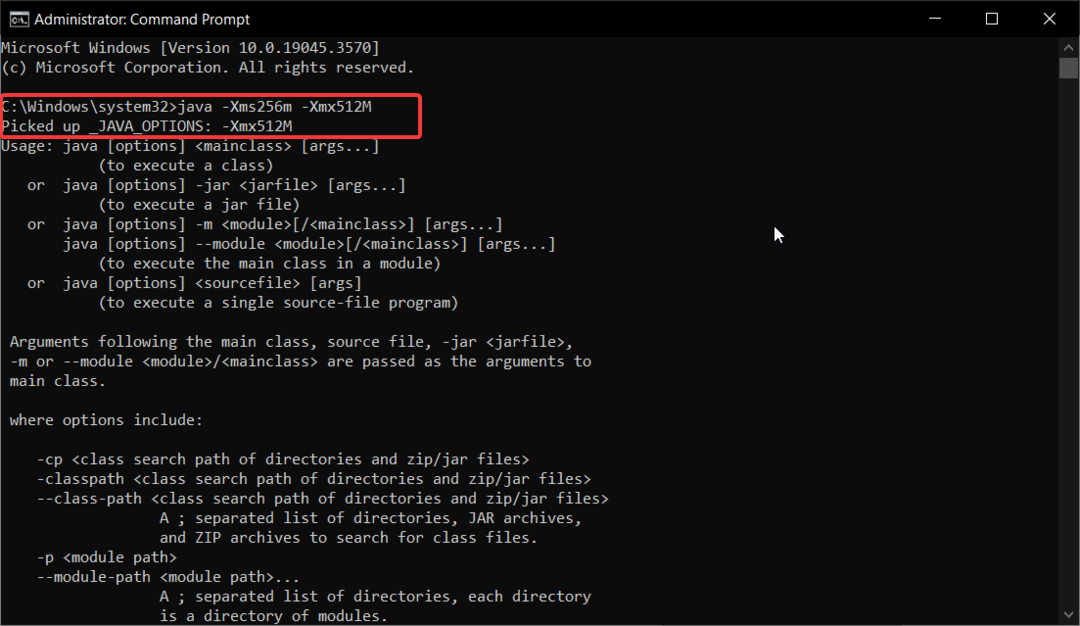
Este comando establecerá la memoria dinámica inicial de Java Xms en un valor más bajo y ahora podrá inicializar la VM sin ningún problema.
Según nuestras pruebas en los laboratorios de WR, esta solución funcionó en todas las situaciones para corregir el error de inicialización de la VM. Sin embargo, también puede aplicar las siguientes soluciones para obtener el mismo efecto.
2. Cambiar las variables en el archivo por lotes
- presione el Ganar + mi atajo para comenzar Explorador de archivos.
- Localice y edite el .murciélago archivo del servidor que desea ejecutar.
- Ahora cambia el xms y xmx valores en el archivo con los más bajos. Por ejemplo, -Xms256M -Xmx512M. Puedes llegar incluso más alto, dependiendo de la RAM real que tengas.
Si aumenta demasiado los valores de la memoria virtual, Java mostrará un No se pudo reservar suficiente espacio para el montón de objetos error.
Esta sencilla solución funcionará en el No se pudo reservar suficiente espacio para el montón de objetos de 2097152 kb error. Pero para este, debes verificar si estás usando una JVM de 32 bits. Como mencionamos anteriormente, la versión de 32 bits no manejará los 2 Gb de memoria que intenta asignar.
3. Ejecutar un comando Bash
- Inicie sesión en otra sesión de su servidor y vaya a Bash para ejecutar un comando Java.
- Escriba o pegue el siguiente comando y presione Ingresar:
-bash – 3.3$ export _JAVA_OPTIONS = ” – Xmx256M” - Para asegurarse, ejecute el siguiente comando para ver si ha cambiado la configuración de Java:
-bash – 3.3$ javac HelloWorldApp.java - Si recibes el mensaje Recogido _JAVA_OPTIONS: - Xmx256M, estás bien.
Si aún recibe el error durante la inicialización de la VM, intente cerrar algunas aplicaciones que se están ejecutando en segundo plano y vuelva a intentarlo. También existe la posibilidad de que la memoria física sea demasiado baja para ejecutar la VM.
Otro problema del servidor que puede encontrar es el Yo. Netty. Canal. Canal abstracto en Minecraft pero esta guía te ayudará.
Para resumir nuestra guía, el error ocurrido durante la inicialización de la VM es en realidad un problema con Java asignar demasiada memoria de almacenamiento dinámico inicial y, según las pruebas de laboratorio de WR, establecer valores más bajos solucionará el problema. problema rápidamente.
Puede hacerlo ejecutando un comando del símbolo del sistema, editando el archivo por lotes o ejecutando un comando Bash.
Si obtienes el error de conexión a internet en Minecraft, consulta la guía resaltada para solucionar el problema rápidamente.
Para otras sugerencias y soluciones probadas, vaya a la sección de comentarios a continuación y envíenos una nota.
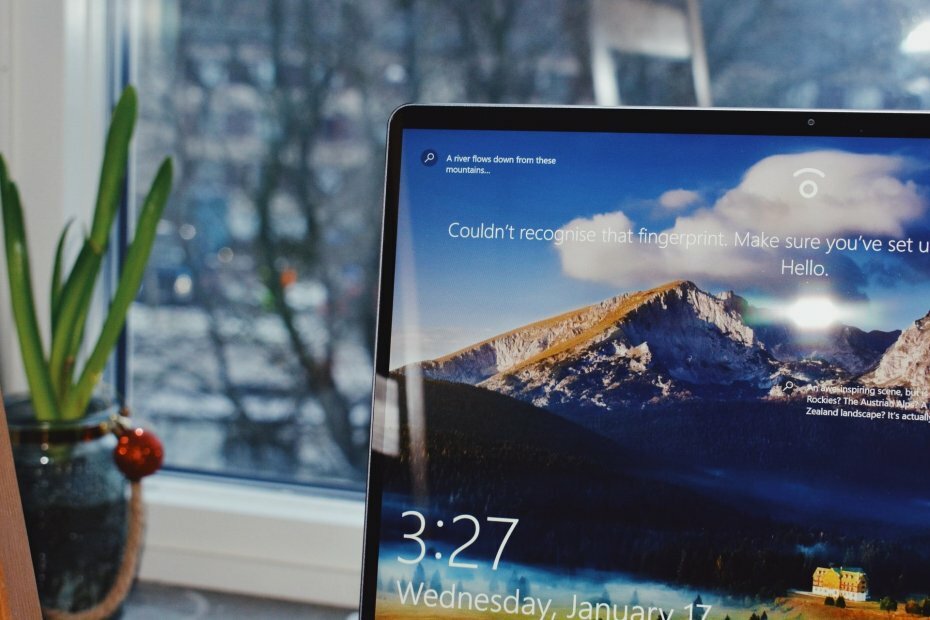

![REVISIÓN: Fugas de memoria en Windows 10 [Guía completa]](/f/6f61a3eb6ee91604acf42dee9cc26736.jpg?width=300&height=460)